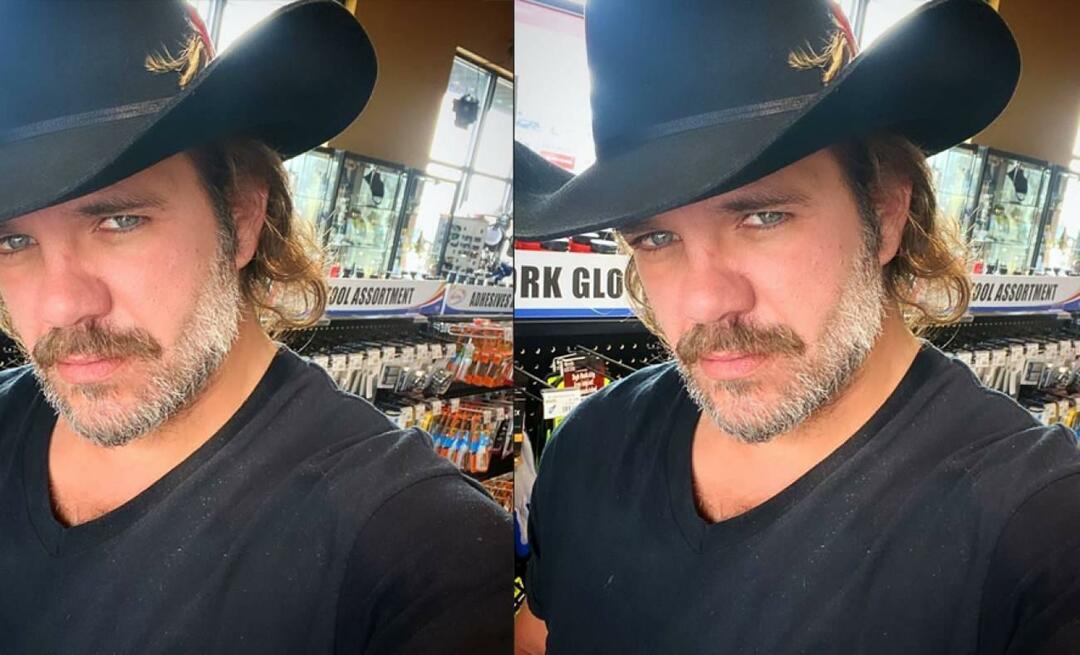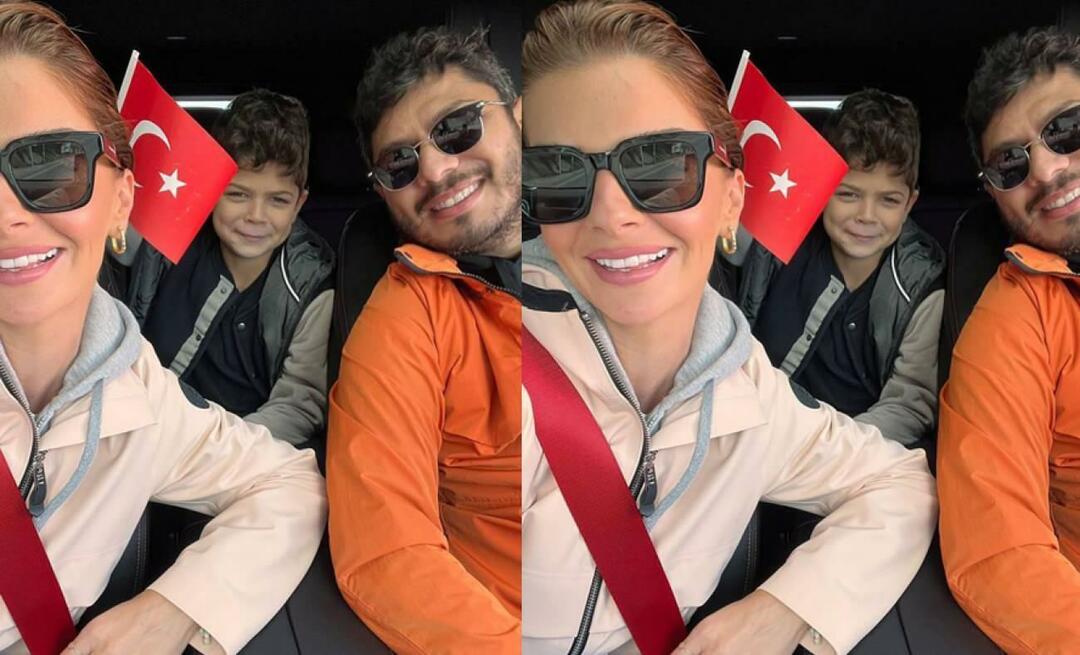4 yksinkertaista vaihetta Facebook-tietosuojasi hallintaan: sosiaalisen median tutkija
Facebook / / September 25, 2020
 Tiesitkö, että Facebook antaa kenen tahansa nähdä kaikki videot, kuvat ja tilapäivitykset, jotka olet koskaan lähettänyt?
Tiesitkö, että Facebook antaa kenen tahansa nähdä kaikki videot, kuvat ja tilapäivitykset, jotka olet koskaan lähettänyt?
Olitpa sitten Facebookin käyttäminen liiketoimintaa varten tai henkilökohtaisista syistä, hyvä uutinen on, että uudet yksityisyysasetukset avulla voit muuttaa tarkalleen kuka näkee mitä Facebookissa. Ja nämä muutokset vaikuttavat kaikkiin aikaisempiin viesteihin, jotka olet koskaan kirjoittanut.
Uudet Facebook-tietosuojapäivitykset
Julkinen huuto Facebookin monimutkaisista yksityisyysasetuksista saavutti huippunsa keväällä 2010. Katso tämä AP-video alla:
Facebook vastasi lopulta. Facebookin toimitusjohtaja Mark Zuckerberg kuvailee heidän uraauurtavien uusien tietosuoja-asetusten valikkoa "pääkytkimeksi". Hän lupaa:emme ole poistaneet mitään tästä päivityksestä, olemme lisänneet yksinkertaisen pääkytkimen hallita kaikkea sisältöäsi kerralla.”
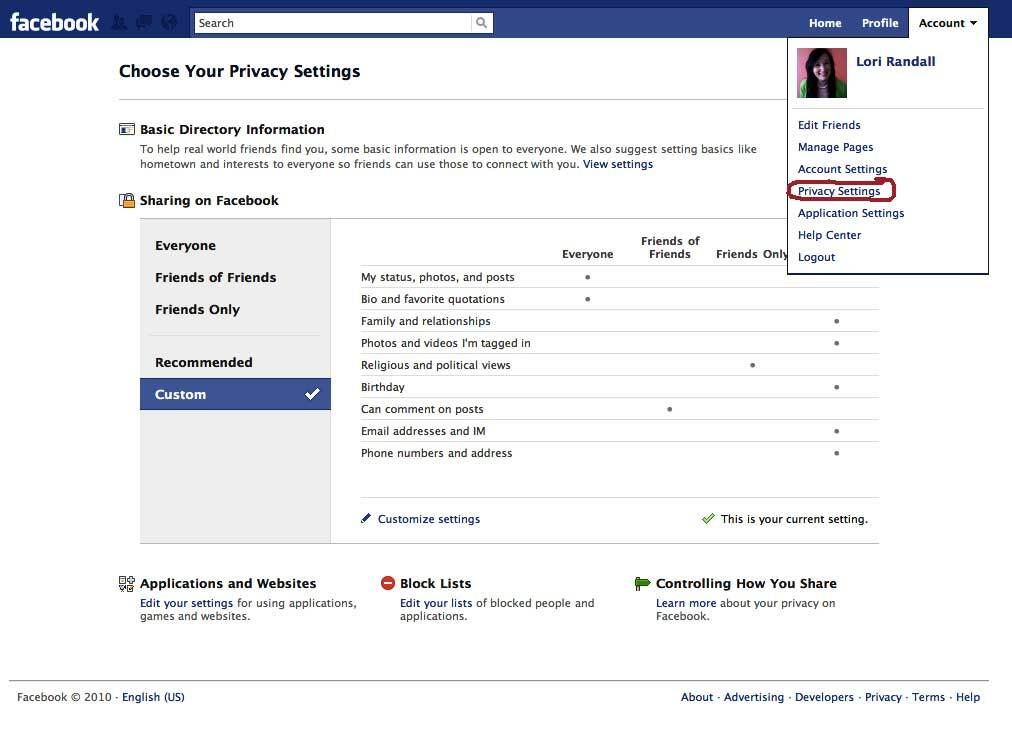
Muutamassa minuutissa voit suojaa kaikki lähettämäsi sisältö, ainakin Facebook-sovelluksessa.
Facebookin yksityisyysvideo-opetusohjelma
Katso tämä video hallitaksesi Facebook-tietosuojaasi. Noudata sitten seuraavia neljää vaihetta lisättyä hallintaa varten.
https://www.youtube.com/watch? v = WnjH4nO-shA
Haluatko enemmän suojaa arkaluonteisille tiedoillesi?
Tässä on neljä muuta tapaa, joilla voit poraa syvälle Facebookin tietosuoja-asetuksiin:
# 1: Poista välitön personointi käytöstä
Kun "tykkäät" tai "jaat" viestiä missä tahansa verkossa, Facebook laittaa sen seinällesi sinun ja ystäviesi nähtäväksi. Se myös lähettää nämä tiedot automaattisesti ulkopuolisille sivustoille kuten Yelp ja Pandora. Jos haluat pysyä yksityisempänä, toimi näin:
- Siirry kohtaan Tili.
- Valitse Tietosuoja-asetukset.
- Valitse Sovellukset ja verkkosivustot.
- Valitse Välitön personointi.
- Napsauta Muokkaa asetuksia.
- Poista valinta Salli valitut kumppanit ...
# 2: Katso uusi valokuva ja video
Haastattelin äskettäin naista, joka menetti työpaikan, koska hänen Facebook-profiilikuvassaan oli tatuointi. Toinen nainen, Georgian koulunopettaja, menetti äskettäin työpaikkansa, koska hänen profiilikuvassaan hänellä oli kädessä lasillinen viiniä. Molemmat ihmiset ajattelivat, että heidän yksityisyysasetuksensa olivat riittävä suoja, mutta Facebook indeksoi edelleen kuvia, jotta ulkopuoliset sivustot voivat etsiä niitä.
Mikä on ratkaisu? Ole valikoivampi profiilikuvasi suhteen. Ja kun olet siinä, käy läpi kaikki valokuvasi ja videosi sinusta ja poista niiden merkinnät, joita et halua jakaa. Et voi hallita, mitä valokuvia tai videoita ystäväsi julkaisevat, mutta voit poistaa tagisi niistä! Näin:
Siirry profiilikuvaan. Aivan sen alapuolella näet "Katso kuvia minusta". Napsauta sitä ja katso jokaista kuvaa. Jos haluat poistaa tunnisteen, napsauta "Poista tunniste" nimesi vieressä kuvan alla.
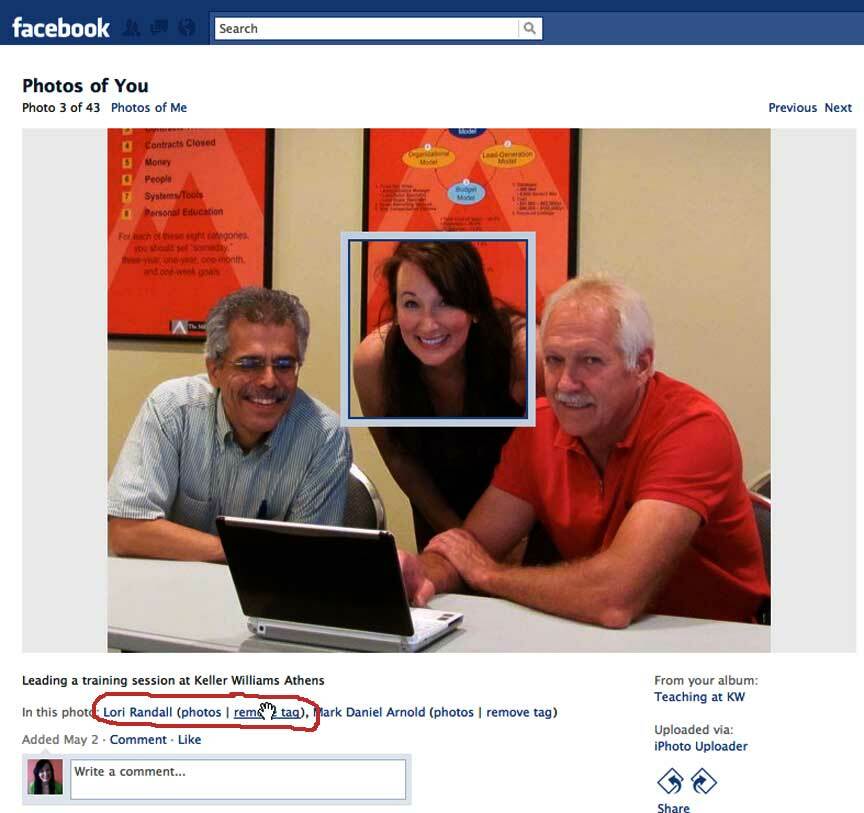
Toista tämä prosessi videoille - linkki "Näytä videoita minusta" on myös profiilikuvasi alla.
# 3: Luo tietosuojaluetteloita!
Facebook-ystäväluettelot ovat yksi tehokkaimmista ominaisuuksista, joita ne tarjoavat yksityiseen ja joustavaan viestintään. Kun olet luonut ne, voit helposti määritä eri tietosuoja-asetukset kullekin luettelolle. Haluatko vain, että perhe näkee lapsesi syntymäpäiväjuhlakuvat? Ei ongelmaa! Voit määrittää vain perheesi luettelon kyseiselle valokuva-albumille, eikä kukaan muu näe sitä, ellei joku kopioi ja liitä koodia alareunaan. Tämä on esimerkki:
Hanki YouTube-markkinointikoulutus - verkossa!

Haluatko parantaa sitoutumistasi ja myyntiäsi YouTuben avulla? Liity sitten suurimpaan ja parhaaseen YouTube-markkinoinnin asiantuntijoiden kokoelmaan, kun he jakavat todistetut strategiansa. Saat vaiheittaiset live-ohjeet, joihin keskitytään YouTube-strategia, videoiden luominen ja YouTube-mainokset. Ryhdy yrityksesi ja asiakkaidesi YouTube-markkinoinnin sankariksi toteuttaessasi strategioita, jotka saavat todistettuja tuloksia. Tämä on live-online-koulutustapahtuma ystäviltäsi Social Media Examiner -sivustolta.
KLIKKAA TÄTÄ TIETOJA - ALE LOPETTUU 22. SYYSKUU!
Näin luo ystäväluetteloita:
- Siirry profiilisi oikeassa yläkulmassa olevaan tiliin.
- Valitse Muokkaa ystäviä. Tämä tuo esiin interaktiivisen valikon, jossa on ystävien profiilikuvia.
- Napsauta "Luo uusi luettelo" ja aloita! Monet ihmiset luovat luetteloita esimerkiksi perheelle, ystäville, yrityksille, uutisille, urheilulle ja ruoalle.
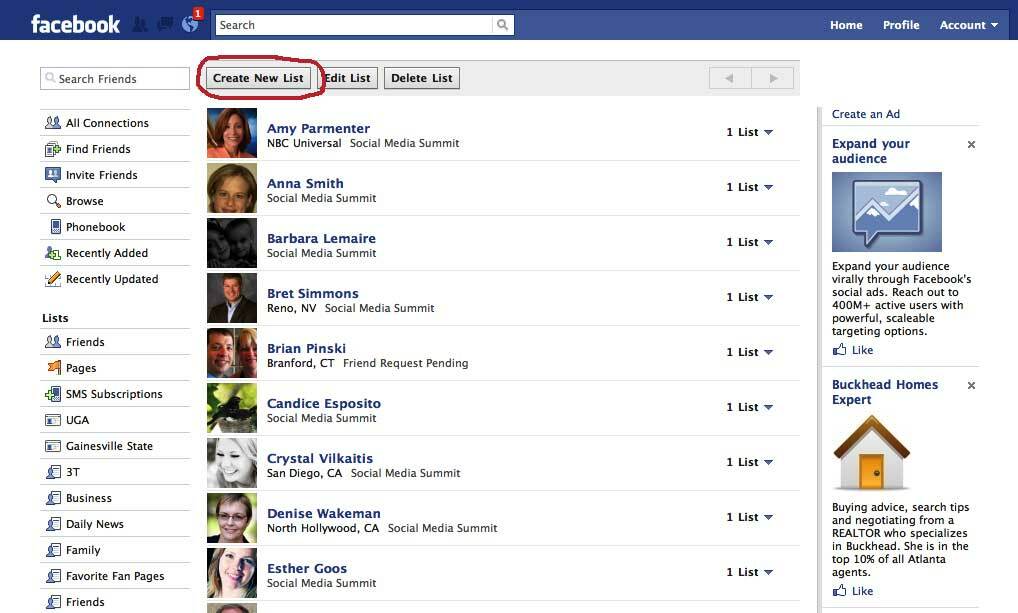
Ystäväluetteloiden luominen itsellesi antaa sinulle myös yksityisyyden edun Facebookin uudessa räätälöityssä chat-ominaisuudessa.
Ellei näitä asetuksia ole mukautettu tai poistettu kokonaan käytöstä, kuka tahansa voi keskeyttää sinut kirjautumisen aikana ja aloittaa chatin. Sen sijaan, että sivuutat sen tai vastaat, ehdotan, että käymme vaihtoehdoissa ja nimeämällä luettelot estettäviksi ja luettelot henkilöistä, jotka näkevät, kun olet kirjautuneena sisään ja käytettävissä chatissa.
On hyvä huomata tässä Facebook ei koskaan tallenna pikaviestejä. Kun keskustelu on päättynyt ja ikkuna on suljettu, kaikki keskustelun tiedot poistetaan. Joten jos haluat pitää kirjaa viestinnästäsi jonkun kanssa Facebookissa, suosittelen sen sijaan, että kirjoitat viestejä.
Näin muokkaa chat-tietosuoja-asetuksiasi:
- Siirry profiilisi oikeaan alakulmaan ja napsauta "Chat".
- Valitse avautuvasta chat-ikkunasta "Options".
- Määritä, haluatko olla "online" vai "offline".
- Valitse "Ystäväluettelot". Siellä voit valita luettelot, joiden kanssa haluat keskustella ja mitkä haluat estää.
Mukava temppu: Voit helposti Vaihda nämä, kun olet töissä ja kun olet kotona.
# 4: Tarkista pitämäsi sivut
Facebook kiinnittää yhä enemmän huomiota fani- ja yhteisösivuihin ja etsii tapoja käyttää tätä tietoa mahdollisille mainostajille. He ovat aloittaneet näiden tietojen indeksoinnin profiilissasi ensimmäistä kertaa, joten nyt on hyvä aika tarkistaa ja mahdollisesti hylkää arkaluonteisiin tai kiistanalaisiin aiheisiin liittyvät sivusijoitukset.
Näin voit muokata "tykätyt" sivusi:
- Napsauta profiilissasi Tiedot-välilehteä.
- Vieritä alas Sivut-osion alaosaan, juuri Yhteystietojesi yläpuolelle.
- Napsauta "Näytä muut sivut", jolloin luettelo sivuista tulee näkyviin.
- Napsauta tarvittaessa "Näytä lisää sivuja" saadaksesi täydellisen luettelon.
(Tämä seuraava osa on aikaa vievää, joten suosittelen, että etsit tärkeimmät sivut toisistaan poikkeaviksi, ennen kuin jatkat vanhentuneiden sivujen luettelon sijaan.)
- Napsauta sivua, johon et enää halua tunnistaa.
- Kun olet siellä, vieritä vasempaan alakulmaan ja "toisin".
Olet valmis! Huomatkaa että voit tykätä vain 500 sivua, joten tämä on vain hyvää taloudenhoitoa, jos aiot käyttää Facebookia mihin tahansa aikaan.
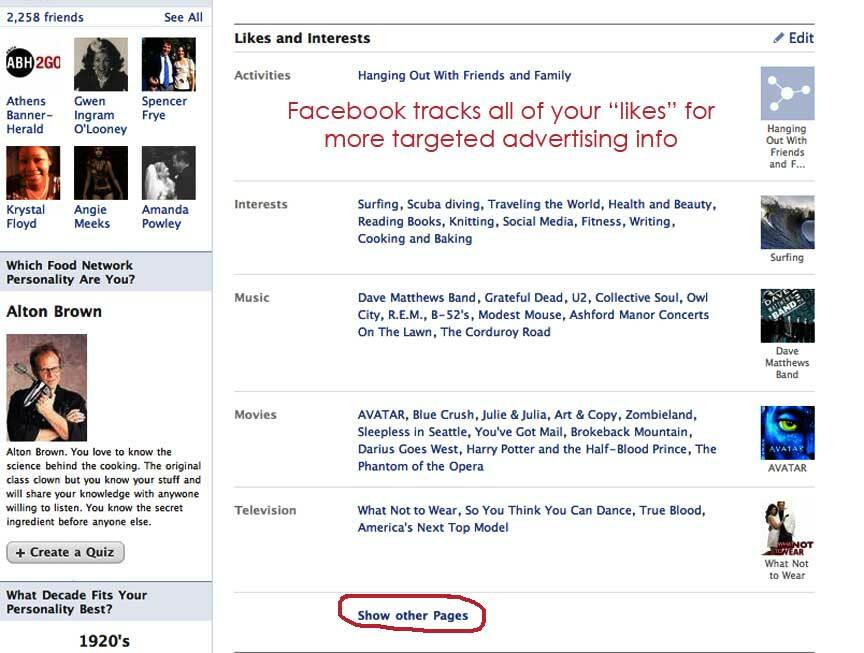
Onnittelut, jos olet juuri tutustunut tähän opetusohjelmaan!
Sinulla on nyt profiiliasetukset, joista voit olla ylpeä, ja voit jakaa nämä tiedot muiden kanssa!
Jos sinulla on aikaa vain muutamaan hiiren napsautukseen, tee itsellesi palvelus ja aseta Master Switch -asetukseksi “Recommended”. olla paljon paremmin suojattu kuin koskaan ennen, kiitos Facebookin uudesta takautuvasta ominaisuudesta yksityisyysasetuksiin.
Ole hyvä ja jaa tämä kätevä opas ystävillesi! Mitä hyötyä Facebook-painikkeen tykkäämisestä on muutenkin?
Nyt sinulla on selkeämpi käsitys siitä, miten navigoida Facebookin uusissa yksityisyysasetuksissa. Pääkytkin on nopea ja kätevä tapa käsitellä useita asioita kerralla; Voit kuitenkin suojata itsesi ja ammattimerkkisi paremmin menemällä myös tässä esitettyihin syvempiin asetuksiin.
Joten mitä mieltä olet Facebookin uusista yksityisyysasetuksista? Luuletko, että tämä uusi pääkytkin käsittelee riittävästi Facebookin yksityisyyden suojaa? Oletko tyytyväinen kokemukseesi ja toivot vain, että kaikki lopettavat puhumisen siitä? Oletko innostunut piilotettujen asetusten käytöstä? Ole hyvä ja jaa kokemuksiasi ja ajatuksiasi alla olevassa kommenttikentässä!